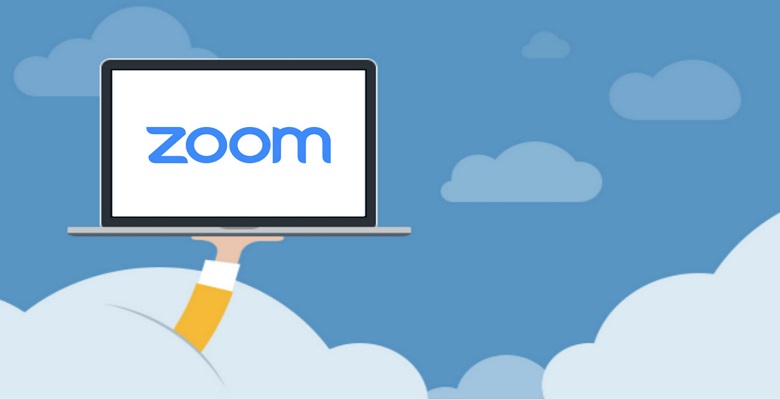Si usa Apple Pay en su iPhone ($ 600 en Best Buy) o Apple Watch ($ 399 en Apple)Quizás se pregunte acerca del pequeño óvalo negro de Apple Pay en la parte inferior de la aplicación Mensajes. O tal vez un amigo te envió dinero con Efectivo de Apple y quieres saber qué puedes hacer con él. Lo guiaré en la configuración y el uso de Apple Cash en su billetera Apple Pay para enviar, recibir y solicitar fondos, así como transferir efectivo a su cuenta bancaria.
Con Apple Cash, Apple Pay y Apple Card, también conocida como tarjeta de crédito de Apple, puede resultar confuso saber qué hace y qué no hace cada uno de ellos. Apple Cash está vinculado a su Apple Pay y le permite realizar compras en tiendas, aplicaciones y en la web. También puede transferir sus fondos de Apple Cash a su cuenta bancaria. Es similar a la forma en que funciona la aplicación Venmo y Square by Cash, excepto que está vinculada a su ID de Apple.
Obtenga más de su tecnología
Aprenda trucos y consejos sobre dispositivos inteligentes e Internet con el boletín How To de CNET.
Puede enviar dinero a las personas con Apple Cash y las personas pueden enviarle dinero, que se guarda de forma automática y segura en su tarjeta Apple Cash. Sin embargo, no existe una tarjeta física real, solo una tarjeta metafórica. Si quieres ir paso a paso, mira el video de arriba.
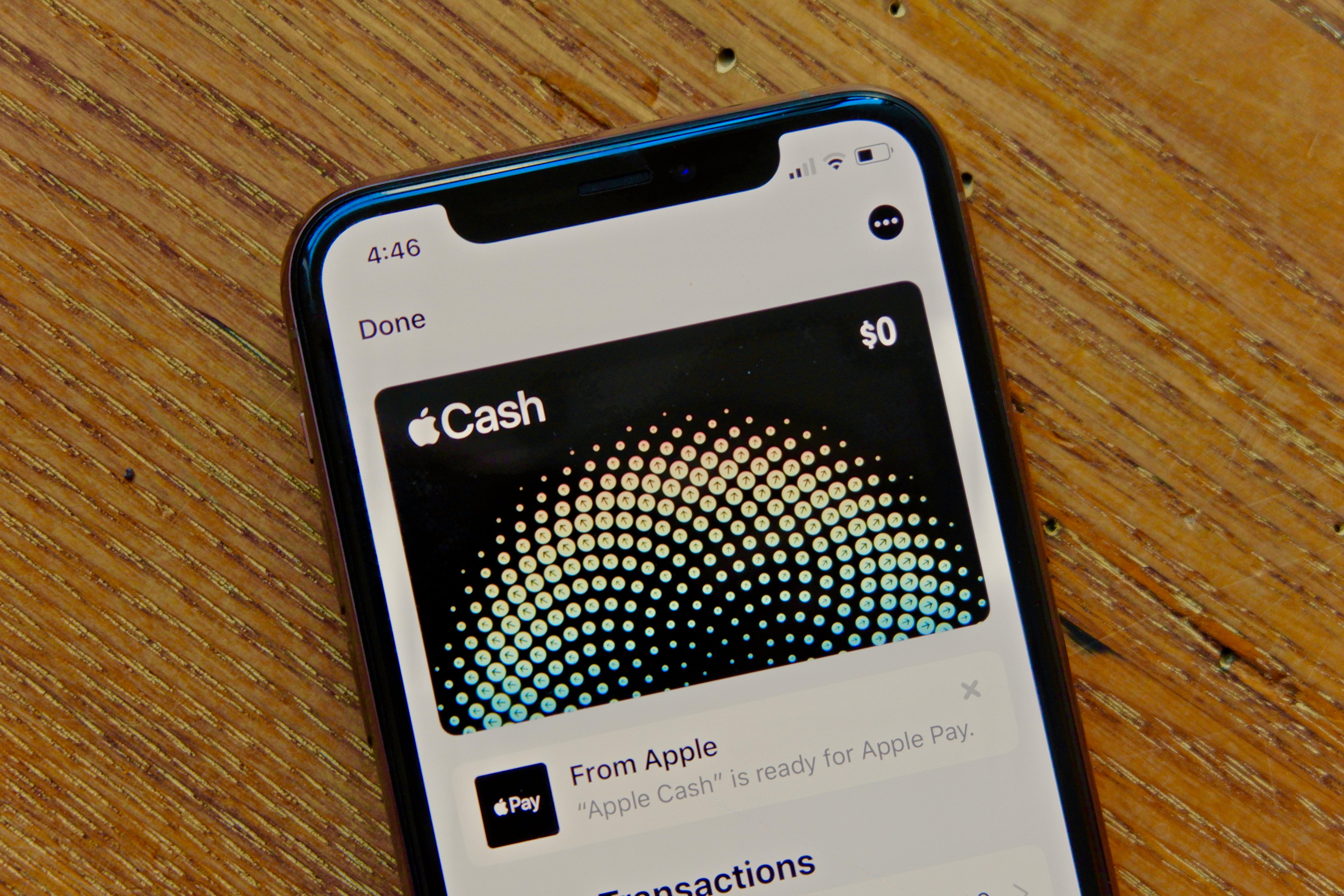
Imagen: Cnet
Configura Apple Cash en tu iPhone
Comencemos configurando Apple Cash en su teléfono.
Abra la aplicación Wallet en su teléfono. Si ya tiene configurado Apple Pay, verá la tarjeta Apple Cash negra. Mientras tanto, si inclina y gira el teléfono, el patrón circular de colores de la tarjeta cambiará de color. Esta función no tiene otro uso práctico que no sea divertido.
uno. Toque la tarjeta y luego Instalar ahora.
2do. En la siguiente pantalla Seguir. Después de un tiempo, se abrirá la ventana Configuración de Apple Cash.
3. Pegar Seguir. Si no tiene una tarjeta de débito en su teléfono, se le pedirá que la agregue. Si elige no agregar uno, puede agregarlo más tarde, pero no puede enviar dinero porque no tiene dinero.
Si aún no ha configurado Apple Pay, consulte el artículo de CNET sobre cómo configurar Apple Pay para comenzar.
Enviar Apple Cash
uno. Para enviar dinero en efectivo, abra la aplicación Mensajes y luego ingrese a una conversación o comience una nueva.
2do. Toque el icono. Pago de manzana El botón debajo del área de mensajes. Si no ves Aplicaciones icono para revelar.
3. Luego toque los botones más o menos para agregar la cantidad que desea enviar.
4. Luego agregue un mensaje para ir al pago si lo desea.
5. Cuando esté listo para publicar, toque el círculo negro con una flecha blanca.
De forma predeterminada, el dinero que ya posea en Apple Cash se utilizará para realizar el pago primero. De lo contrario, si no tiene dinero, se le cobrará a su tarjeta bancaria vinculada a su teléfono.
Apple Cash en Apple Watch
Apple Cash no se limita solo a su teléfono. También puede usarlo en su Apple Watch.
uno. Desplácese hacia abajo hasta Mensajes y luego Pago de manzana botón.
2do. Gire la corona digital para sumar o restar fondos.
3. Luego toque Pagar.
Habla con Apple Pay
Por cierto, también puedes usar Siri para pagarle a alguien con Apple Cash. Simplemente active Siri y diga «Siri, paga $ 80 a Apple Eric Franklin».
Pídele a alguien Apple Cash
También puedes usarlo para pedir dinero. Por ejemplo, si le compró a usted y a un amigo una entrada para una película, puede reclamar el dinero que le deben.
uno. Toque el icono de Mensajes. Pago de manzana botón.
2do. Luego, ingrese una cantidad y luego toque Afirmar. No es necesario, pero agregar un mensaje probablemente sea una buena idea.
3. Cuando termines de pegar Enviar.
Obtén Apple Cash y transfiérelo al banco
Luego viene la parte divertida: cuando alguien te envía dinero. Cuando recibe Apple Cash de alguien, se recibe automáticamente y se guarda en Apple Cash de forma predeterminada. Si tiene configurada una tarjeta Apple Cash, puede usar su saldo para realizar compras en aplicaciones, en línea y en tiendas. De lo contrario, puede transferir Apple Cash a su cuenta bancaria.
uno. Abra la aplicación de billetera y tóquela. Efectivo de Apple.
2do. En la siguiente pantalla, toque el círculo negro en la parte superior de la pantalla.
3. Próximo, Transferencia al banco botón.
4. Ingrese la cantidad que desea enviar y presione próximo.
5. Entonces escoge 1-3 días laborales. Si no tiene una cuenta bancaria, siga las instrucciones en su pantalla para agregarla.
6. A continuación, debe confirmar con su Face ID, Touch ID o contraseña. Luego viene la peor parte: esperar a que se transfiera el dinero.
Si tiene una tarjeta de débito Visa vinculada a Apple Pay, puede utilizar la transferencia instantánea para transferir rápidamente el dinero a su cuenta bancaria. Después de tocar Transferencia al banco, pegar Transferencia instantánea. A continuación, seleccione la tarjeta de débito Visa a la que desea transferir fondos y la información de facturación. Su dinero debe transferirse en 30 minutos. Puede haber una tarifa del 1% para utilizar la transferencia instantánea.
Cancelar un pago de Apple Cash
Puede haber ocasiones en las que necesite cancelar un pago de Apple Cash. Por ejemplo, si le envió dinero a alguien que no lo acepta, es posible que desee cancelarlo y pagarle a través de un método diferente.
uno. Abra mensajes y vaya a pago o Últimas transacciones La pantalla debajo de la tarjeta Apple Cash en la aplicación de billetera.
2do. Toque el pago para ver sus detalles y luego verifique el área de estado.
3. Toca desde allí Cancelar el pago. El campo de estado debe actualizarse a Cancelado. Si no ve la opción para cancelar, la persona ya acordó pagar. En este caso, debe pedirle a la persona que le devuelva el dinero.
Apple Cash es un sistema realmente útil, aunque complicado. Una vez que haya establecido lo básico, estará listo para comenzar.